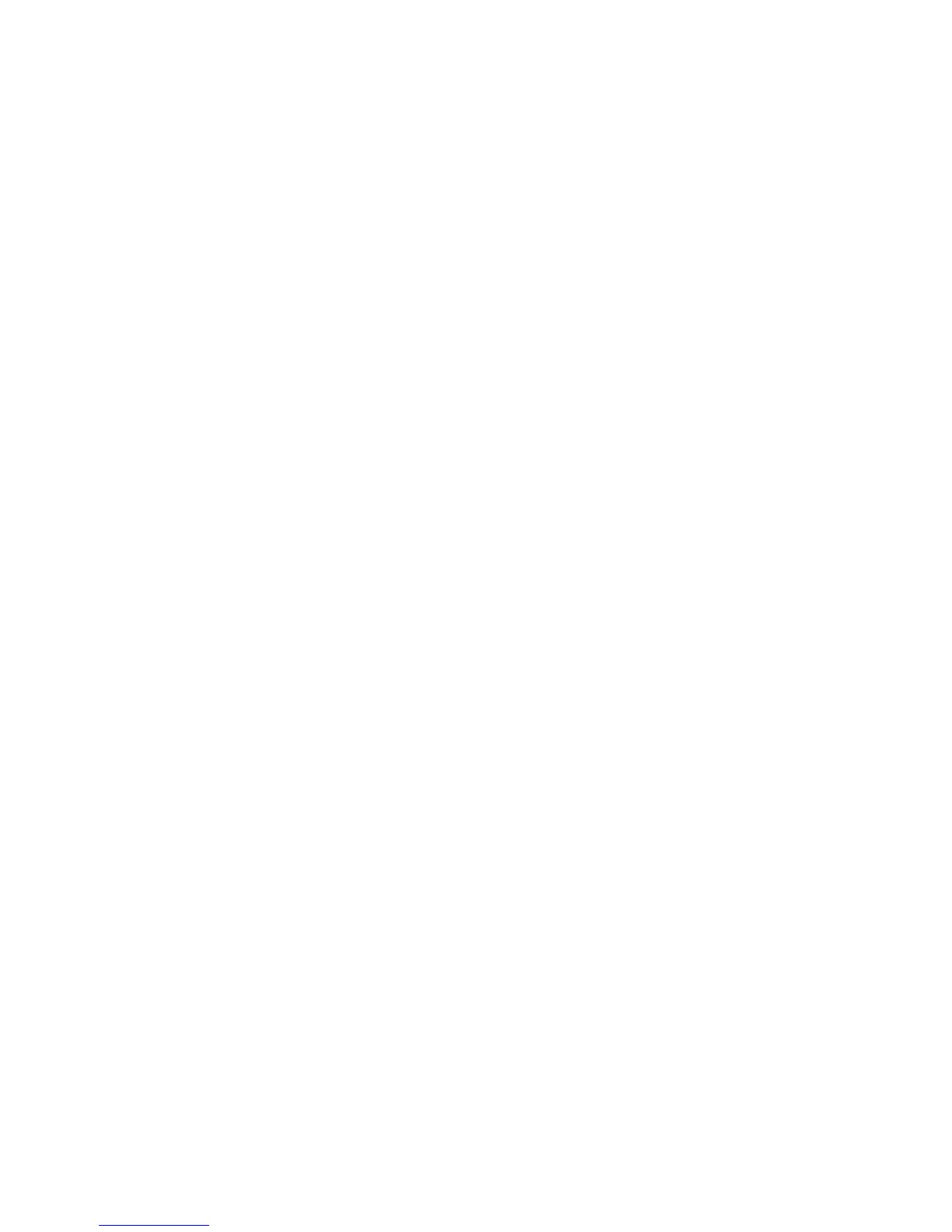Wireless-G Broadband-Router mit SpeedBooster
Abbildung 5-12: Setup-Assistent – Fenster Advanced Internet Settings
(Erweiterte Interneteinstellungen) für statische IP-Adressen 18
Abbildung 5-13: Setup-Assistent – Fenster Advanced Internet Settings
(Erweiterte Interneteinstellungen) für PPTP 19
Abbildung 5-14: Setup-Assistent – Fenster Keep Alive/Connect on Demand
(PPTP Continued) (Verbindung aufrechterhalten/Bei Bedarf
verbinden (Fortsetzung PPTP)) 19
Abbildung 5-15: Setup-Assistent – Fenster Advanced Internet Settings
(Erweiterte Interneteinstellungen) für L2TP 20
Abbildung 5-16: Setup-Assistent – Fenster Advanced Internet Settings
(Erweiterte Interneteinstellungen) für Telstra 21
Abbildung 5-17: Setup-Assistent – Fenster Set the Router’s Password
(Einrichten des Router-Passworts) 22
Abbildung 5-18: Setup-Assistent – Fenster Configure Wireless Settings
(Konfigurieren der Wireless-Einstellungen) 22
Abbildung 5-19: Setup-Assistent – Fenster Configure Wireless Settings
(Konfigurieren der Wireless-Einstellungen) – SecureEasySetup 23
Abbildung 5-20: SecureEasySetup-Logo 23
Abbildung 5-21: Fenster Additional Information
(Weitere Informationen) – Taste am Gerät 23
Abbildung 5-22: Fenster Additional Information
(Weitere Informationen) – Schaltfläche in der Software 23
Abbildung 5-23: Setup-Assistent – Fenster Configure Wireless Settings
(Konfigurieren der Wireless-Einstellungen) 24
Abbildung 5-24: Setup-Assistent – Fenster Confirm New Settings
(Bestätigen der neuen Einstellungen) 24
Abbildung 5-25: Setup-Assistent – Fenster Safe Surfing (Sicheres Surfen) 25
Abbildung 5-26: Setup-Assistent – Glückwunschfenster 25
Abbildung 5-27: Setup-Assistent – Fenster Configure Wireless Settings
(Konfigurieren der Wireless-Einstellungen) 26
Abbildung 5-28: Setup-Assistent – Fenster Wireless Settings
(Wireless-Einstellungen) 26
Abbildung 5-29: Setup-Assistent – Fenster Wireless Security
(Wireless-Sicherheit) für WPA-PSK 27
Abbildung 5-30: Setup-Assistent – Fenster Wireless Security
(Wireless-Sicherheit) für WEP (64-Bit) 28
